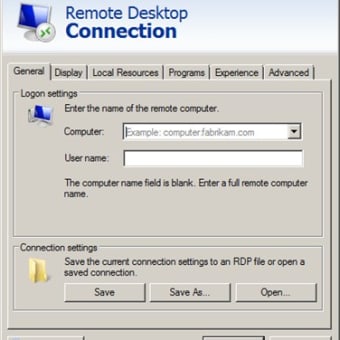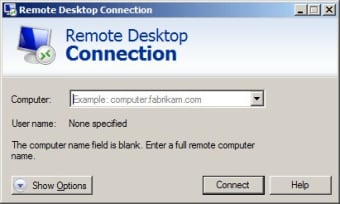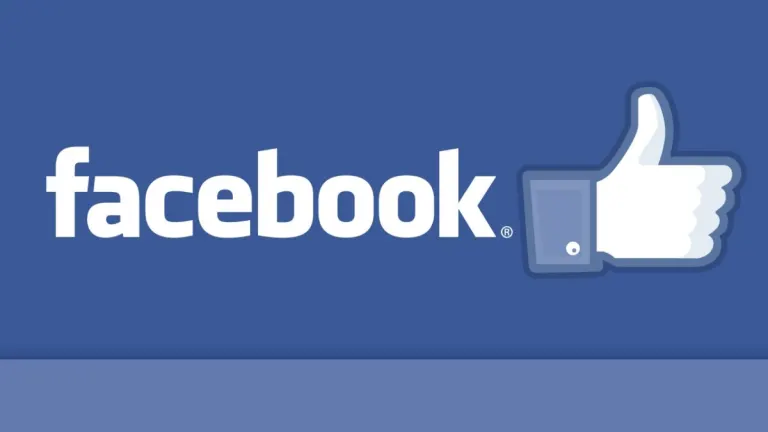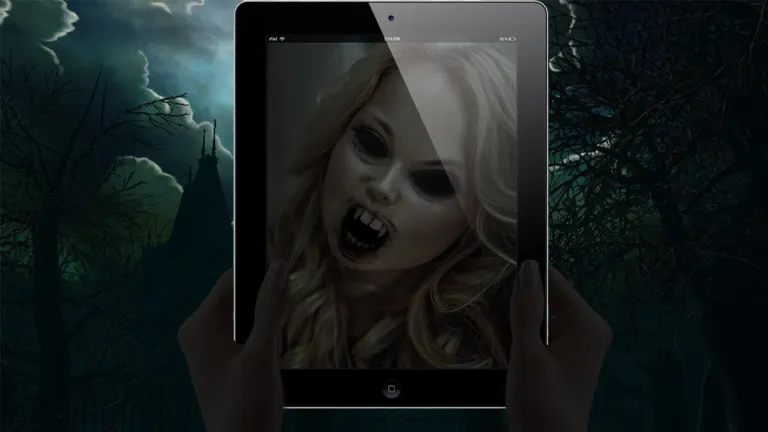Pobierz Microsoft Remote Desktop Connection dla systemu Windows
Jeśli pracujesz na urządzeniu z systemem Windows 7 lub nowszym, możesz uzyskać dostęp do Microsoft Remote Desktop Connection dla systemu Windows. Jest to również dostępne do pobrania za darmo, niezależnie od tego, czy musisz zainstalować go na starszym urządzeniu, czy ponownie zainstalować oprogramowanie na urządzeniu, z którego zostało usunięte.
Połączenie zdalnego pulpitu może być przydatne z wielu powodów. Czasami możesz potrzebować uzyskać dostęp do swojego komputera służbowego z komputera osobistego w domu. Dla pracowników zajmujących się wrażliwymi informacjami lub danymi, może to być szczególnie pomocne, ponieważ możesz korzystać z funkcji zabezpieczeń komputera biurowego, nie instalując nic nowego na swoim osobistym laptopie.
Funkcje i integracje – Jak działa Microsoft Remote Desktop Connection dla systemu Windows?
Po pobraniu bezpłatnej wersji Microsoft Remote Desktop Connection, twój obecny komputer z systemem Windows staje się portalem do każdego innego komputera, który można uzyskać za pomocą funkcji zdalnego pulpitu. Kiedy otwierasz Microsoft Remote Desktop Connection, to tak, jakbyś otwierał nową aplikację z całkowicie nowym pulpitem komputera. Musisz zalogować się do drugiego komputera przez połączenie zdalne, które musi być nawiązane za pomocą nazwy użytkownika i hasła. Oba komputery muszą być podłączone do internetu za pomocą kabla ethernetowego lub bezprzewodowego internetu.
Po otwarciu aplikacji możesz zalogować się do drugiego komputera i uzyskać do niego dostęp. Będziesz pracować tak, jakby zdalny komputer był tym, którego używasz, a nawet możesz użyć opcji „pełny ekran”, aby upewnić się, że zajmuje on cały twój ekran. Pobrania, które wykonasz przez zdalny pulpit, będą zapisywane zdalnie na drugim komputerze, a nie na komputerze, do którego uzyskujesz dostęp. Będziesz również uruchamiać wszystkie oprogramowania i aplikacje przez zdalny komputer, co oznacza, że jeśli musisz uzyskać dostęp do pewnych informacji, które są zabezpieczone lub wrażliwe, zyskujesz korzyści z zainstalowanego oprogramowania zabezpieczającego na zdalnym komputerze. To trochę jak Wirtualna Sieć Prywatna lub VPN. Zamiast uzyskiwać dostęp do niego przez oddzielną prywatną sieć, logujesz się bezpośrednio do innego komputera i wyświetlasz go całkowicie na swoim ekranie.
Pamiętaj, że twój komputer będzie działał, podczas gdy zdalny komputer zajmuje twój ekran. Jeśli musisz przełączyć się z powrotem na swój komputer osobisty, możesz zminimalizować lub zamknąć zdalny komputer. Może to być pomocne, ale upewnij się, że nie pomylisz, z którego komputera korzystasz. Łatwo można się pomylić, jeśli zarówno twój komputer osobisty, jak i zdalny pulpit działają na tym samym systemie operacyjnym, używając tej samej przeglądarki internetowej lub mając ten sam motyw pulpitu i interfejs układu. Po prostu upewnij się, że śledzisz, który komputer masz otwarty.
Kompatybilność i wymagania systemowe – Jak uruchomić to na moim komputerze?
Musisz mieć zainstalowaną tę samą wersję systemu Windows na obu komputerach, aby uzyskać do nich dostęp przez zdalny pulpit. Na przykład, jeśli masz Windows 10 Pro na komputerze, do którego chcesz uzyskać dostęp zdalnie, musisz mieć Windows 10 Pro na komputerze, z którego korzystasz, aby uzyskać dostęp do Microsoft Remote Desktop Connection dla systemu Windows. To samo dotyczy nowszych wersji systemu Windows. Jeśli masz Windows 11 Pro na komputerze, do którego chcesz uzyskać dostęp zdalnie, musisz mieć Windows 11 Pro na komputerze, z którego korzystasz, aby uzyskać dostęp do zdalnego pulpitu.
Czy mogę uzyskać dostęp do tego przez Microsoft 365?
Microsoft Remote Desktop Connection dla systemu Windows nie jest dostępny przez Microsoft 365, ponieważ jest to bezpłatna funkcja, która może być uzyskana przez wstępnie zainstalowane oprogramowanie na każdym nowoczesnym komputerze z systemem Windows. Jednak istnieje kilka podobieństw między funkcjami Microsoft Remote Desktop Connection dla systemu Windows a Microsoft 365. Kiedy użytkownicy muszą uzyskać dostęp do pracy z komputera biurowego, jedną z opcji może być połączenie zdalnego pulpitu. Pomaga to uzyskać dostęp do folderów i dokumentów zapisanych na tym komputerze. Ale co jeśli nie musisz uzyskiwać dostępu do tego komputera, aby mieć dostęp do wszystkich swoich plików i folderów roboczych?
Microsoft 365 używa Microsoft OneDrive, systemu przechowywania w chmurze, dla wszystkich swoich aplikacji. Oznacza to, że jeśli pracujesz na profilu roboczym przez Microsoft 365, możesz uzyskać dostęp do tej zapisanej pracy z dowolnego urządzenia w dowolnym czasie. Musisz po prostu zalogować się do profilu i pracować przez Microsoft 365. Jest to bardzo podobne do zdalnego pulpitu, ale nie wymaga dodatkowych kroków logowania się do oddzielnego zdalnego pulpitu. Microsoft 365 jest dostępny zarówno do użytku osobistego, jak i dla firm, które chcą zakupić licencje obejmujące całą siłę roboczą. W świecie, który staje się coraz bardziej komfortowy z pracą zdalną, Microsoft 365 może być odpowiedzią na wszelkie wyzwania, przed którymi stoi twoja firma w zakresie zdalnego dostępu.
Praca zdalna
Chociaż usługa Podłączanie pulpitu zdalnego jest przydatna dla pracowników, którzy chcieliby uzyskać dostęp do wszystkich plików swoich klientów i tak dalej, gdy są poza domem, jest ona również szeroko wykorzystywana przez personel działu informatycznego do przejęcia kontroli nad komputerami użytkowników w celu zdalnej diagnozy problemów. Jeśli używasz systemu Windows, wypróbuj go za darmo.